win10 no bootable device found
当您在开机时遇到no bootable devices found的错误提示时,可能会感到困惑和焦虑,这种问题可能是由于硬件故障、系统错误或引导设备设置不正确所导致的。幸运的是有一些简单的解决方法可以帮助您解决这个问题,让您的Windows 10系统重新正常启动。接下来我们将介绍一些可能的解决方法,帮助您解决这个烦人的问题。
方法如下:
1.首先,我们要进入到电脑的BIOS界面(这里需要注意的是。因为每款电脑的进入到BIOS的界面是有不同的按键的,所以建议大家百度搜索下自己对应的机器所对应的进入BIOS快捷键),那么我这里就给大家说下我以华硕的电脑为例子。
开启电源键后,logo一出现,就马上按下键盘上【F2】/也可以提前点按,这个没有关系,我们的目的能进入到自己电脑的BIOS界面就可以。

2.进入到【BIOS】界面后,可以看到右下角有个【Advanced Mode(F7)】,你额可以点击它,也可以通过按下键盘中的【F7】键,进入到【高级模式】
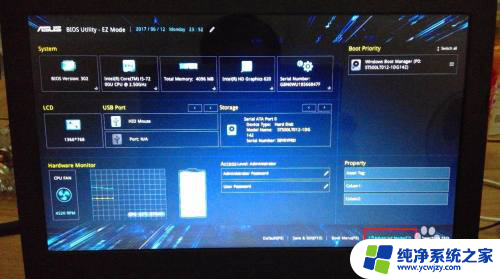
3.进入到【高级模式】后,我们切换到顶部的菜单栏【Security】安全这一栏,找到底部的【Secure Boot】点击它,就进入到下一个界面
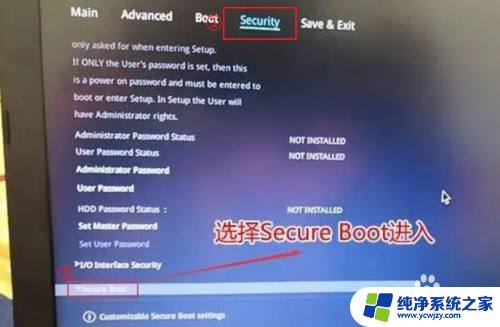
4.进入到【安全启动】界面后,找到【Secure Boot Control】这一栏,在下拉框那里选择【disabled】,即关闭的意思。
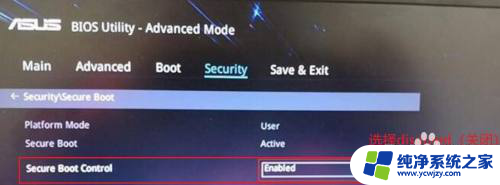
5.然后切换,切换顶部菜单栏为【Boot】。把【Fast Boot】和【CSM Support】都下拉选择为【Enabled】即开启的意思,这步的意思就是说开启【快速启动】和【兼容模式】。
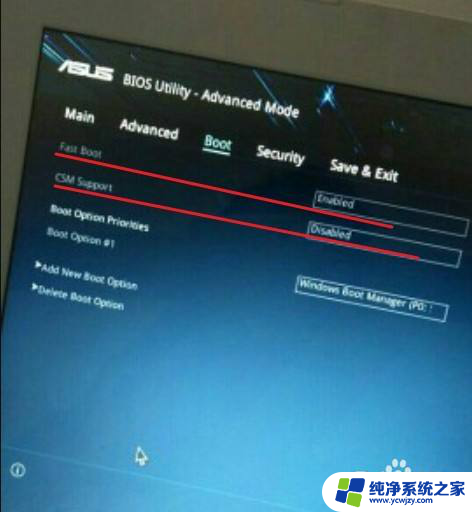
6.上一步完成后,那么就是【Fast Boot】和【CSM Support】都是【Enabled】开启状态了,就像下面那样了。
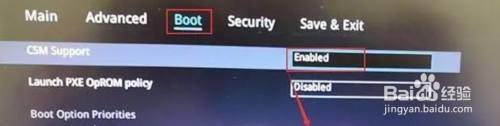
7.最后按下键盘的【F10】,进行保存和重启,看下系统是否正确启动了。
以上就是win10 no bootable device found的全部内容,如果遇到这种情况,你可以按照以上步骤解决问题,非常简单快速。





